Q&Aナンバー【7110-9692】更新日:2016年9月6日
このページをブックマークする(ログイン中のみ利用可)
[Windows 10] スタートメニューからタイルが消えてしまいました。
| 対象機種 | すべて |
|---|---|
| 対象OS |
|
 質問
質問
スタートメニューの右側から「Microsoft Edge」タイルや「メール」タイルなどが消えてしまいました。
タイルをスタートメニューに表示する方法を教えてください。
タイルをスタートメニューに表示する方法を教えてください。
 回答
回答
スタートメニューから「Microsoft Edge」タイルや、「メール」タイルなどが消えた場合は、次の手順でタイルを再表示します。
ここでは、例として「Microsoft Edge」タイルをスタートメニューに表示します。
お使いの環境によっては、表示される画面が異なります。
- 「スタート」ボタンをクリックします。

- アプリの一覧が表示されます。
「Microsoft Edge」を右クリックし、表示されるメニューから「スタート画面にピン留めする」をクリックします。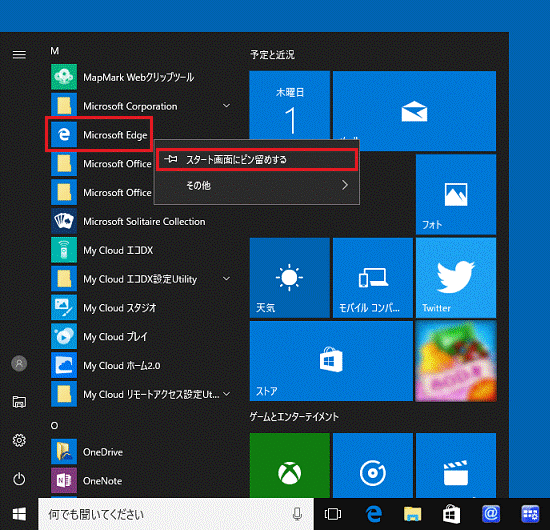

目的のアプリが見つからない場合は、「スタート」ボタンの右側の検索欄にアプリ名を入力し、
検索結果に表示されたアプリのアイコン右クリックすることでも、ピン留めするためのメニューを表示できます。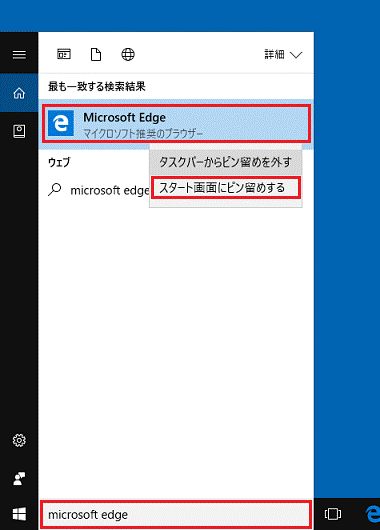
- スタートメニューの下部に、「Microsoft Edge」タイルが表示されたことを確認します。
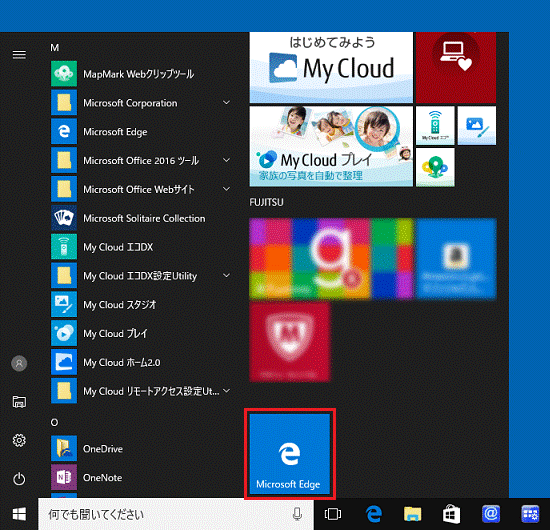
- 「Microsoft Edge」タイルをドラッグし、お好みの位置に移動します。
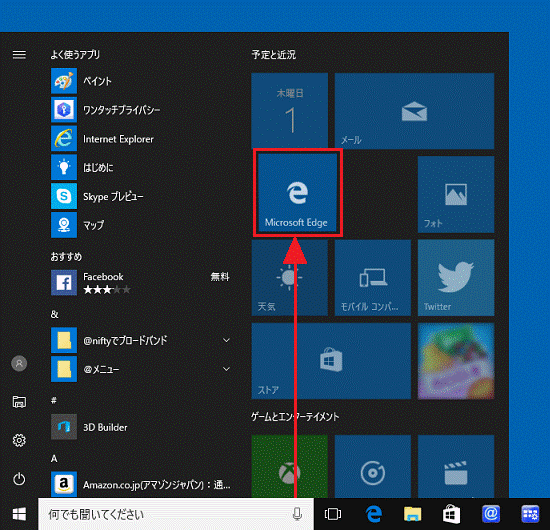

ドラッグとは、マウスのボタンを押したままマウスを動かし、マウスポインターを目的の場所に移動させる操作です。



